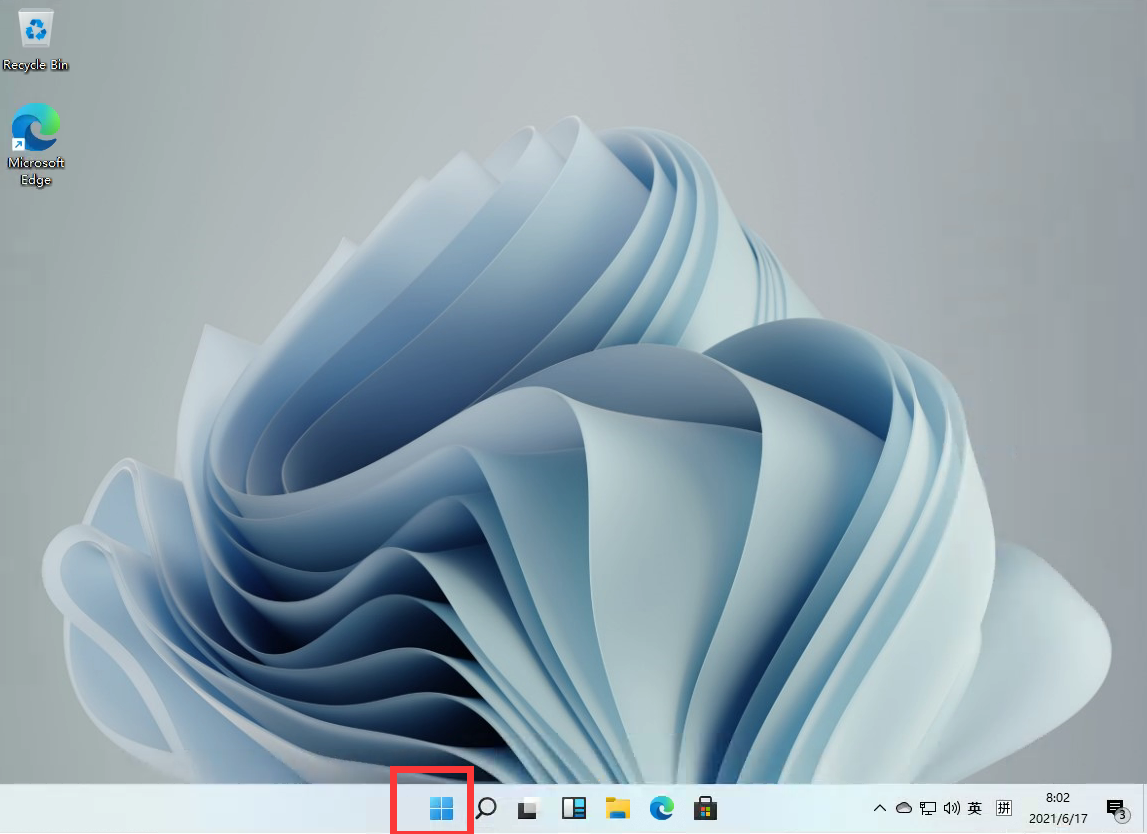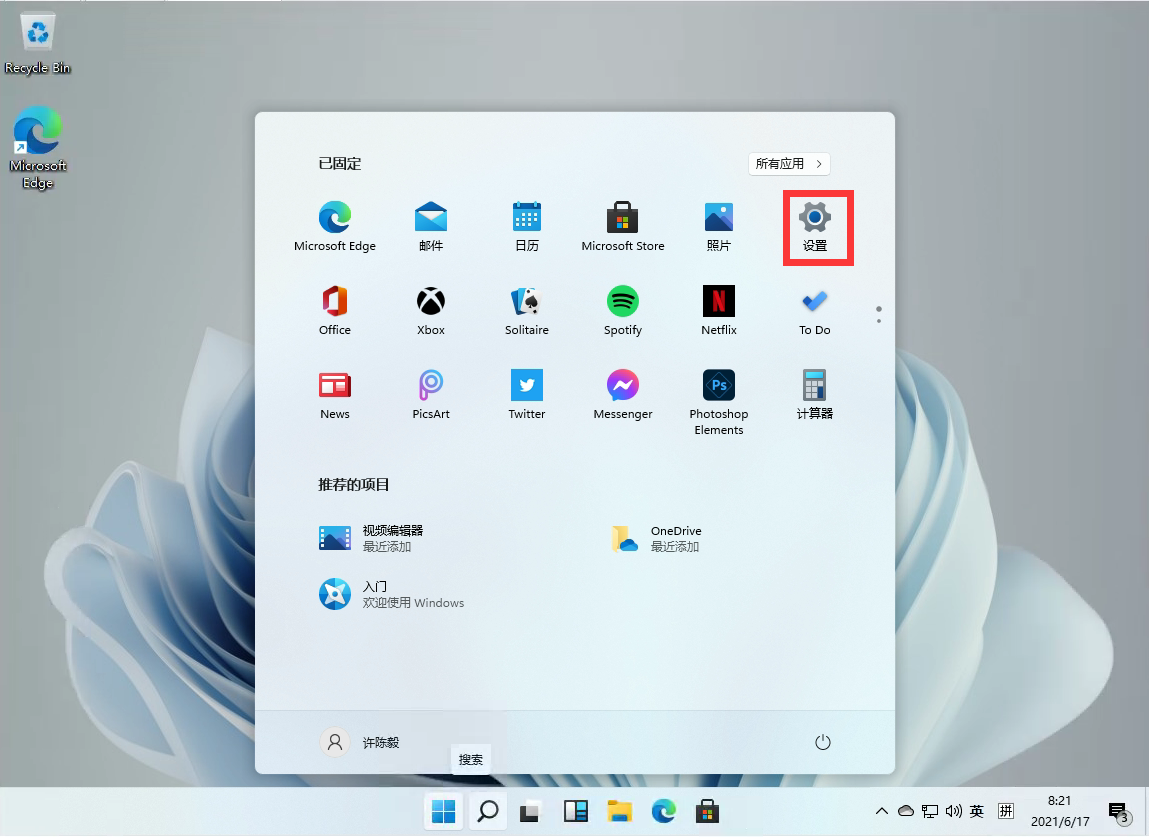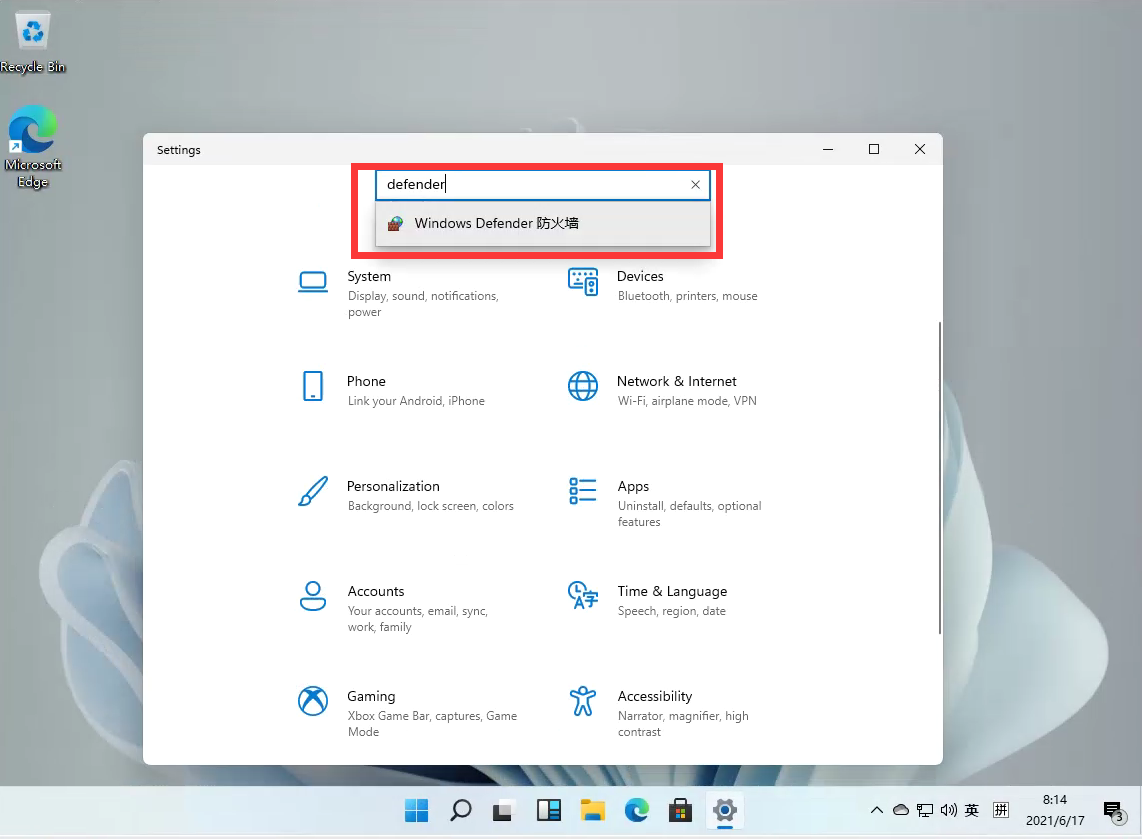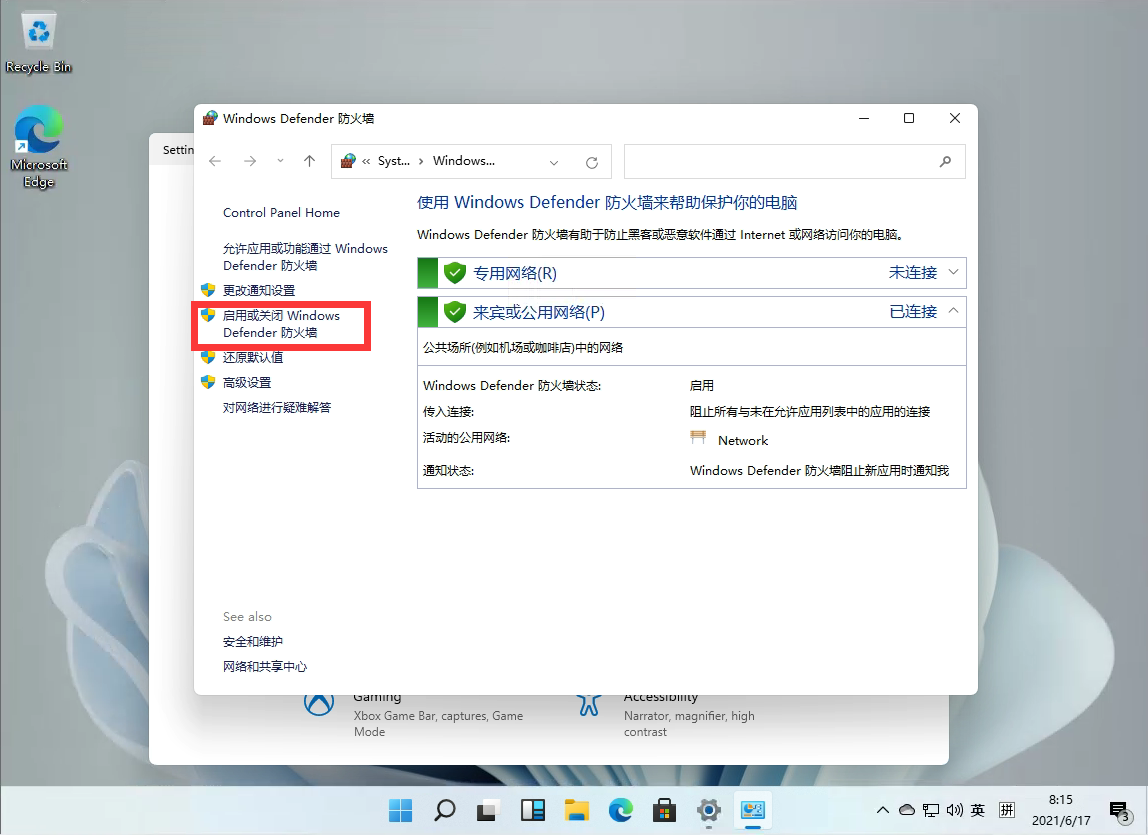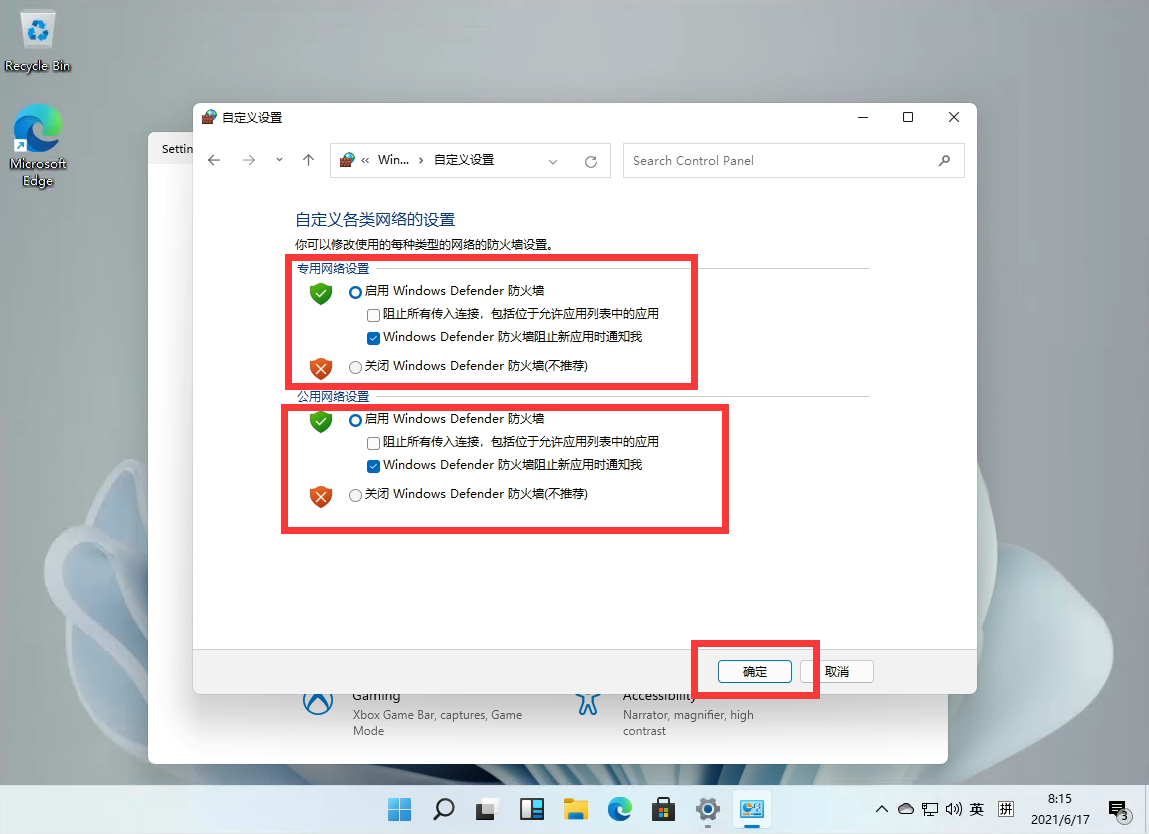| Windows11怎么关闭防火墙?Win11关闭Windows defender防火墙方法教程 | 您所在的位置:网站首页 › w7防火墙如何关闭 › Windows11怎么关闭防火墙?Win11关闭Windows defender防火墙方法教程 |
Windows11怎么关闭防火墙?Win11关闭Windows defender防火墙方法教程
|
当前位置:系统之家 > 系统教程 > Windows11怎么关闭防火墙?
Windows11怎么关闭防火墙?Win11关闭Windows defender防火墙方法教程
时间:2021-06-17 08:07:26 作者:辰奕 来源:系统之家 1. 扫描二维码随时看资讯 2. 请使用手机浏览器访问: https://m.xitongzhijia.net/xtjc/20210617/214827.html 手机查看 评论 反馈  网盘下载
Windows11 22H2 64位最新纯净版 V2022.08
网盘下载
Windows11 22H2 64位最新纯净版 V2022.08
大小:3.87 GB类别:Windows 11系统 许多用户在使用电脑的时候最头疼的就是防火墙功能了,而在最新的Windows11中,由于操作界面的大改,许多用户不知道Windows11的防火墙应该在哪里关闭,下面小编就为大家详细讲解一下Windows11怎么关防火墙吧! 操作方法: 1、首先我们在桌面找到菜单,默认是在任务栏的中间最左侧的这个位置。
2、打开后找到我们的设置,并点击进入。
3、进入设置后我们可以直接在上方的搜索框中直接搜索【defender】,就会弹出防火墙。
4、点击进入防火墙后,在左侧的列表中找到【启用或关闭Windows defender 防火墙】,并且点击进入。
5、进入后,用户就可以自行的选择开启和关闭防火墙了,设置完毕后点击确定即可。
更多相关Windows11教程咨询,请认准www.xitongzhijia.net系统之家官网哦~ 标签 win11教程Windows11怎么关机重启?Windows11的关机键在哪? 下一篇 > Windows11怎么设置中文输入法?Win11中文输入法设置教程 相关教程 Windows11账户怎么锁定,试试这3种方法! Win11表情符号输入方法,一看就会! Win11无法默认蓝牙耳机输出声音怎么办 Win11最新版本如何下载-最新版Win11系统下载... Windows11屏幕放大缩小的4种调整方法-【一看... Windows11电脑设置全屏模式的方法-【详解】 Win11电脑时区设置中国的怎么设置-【图文】 精简版Win11下载-Win11精简版合集 Win11安装KB5037853更新失败/任务栏闪烁/无响... Win11微软商店提示无法安装此应用程序怎么办
Win11打开方式选择其他应用没反应怎么办?【有效解决】 
Win11自带屏幕录制怎么打开?Win11打开自带的屏幕录制功能方法 
Win11 23H2和22H2哪个更稳定?选哪个版本好? 
Win11笔记本无法调节屏幕亮度的三种解决方法 发表评论共0条  没有更多评论了
没有更多评论了
评论就这些咯,让大家也知道你的独特见解 立即评论以上留言仅代表用户个人观点,不代表系统之家立场 |
【本文地址】